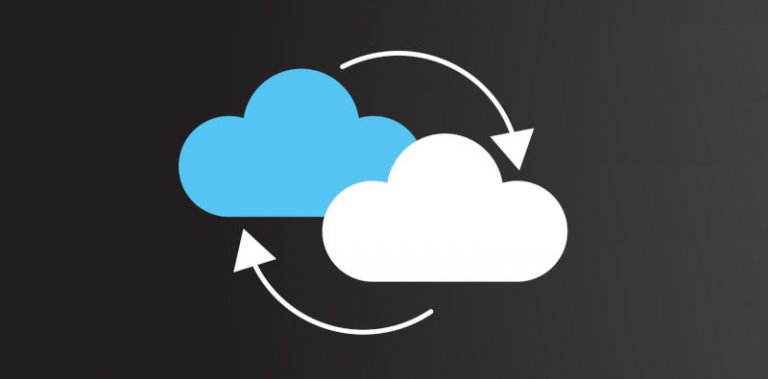
środa,
Połączenie SFTP za pomocą psftp
SFTP (SSH File Transfer Protocol) to protokół komunikacyjny typu klient-serwer, który umożliwia przesyłanie plików poprzez sieć TCP/IP. Jest on podobny w działaniu do FTP (File Transfer Protocol), zasadniczą różnicą jest szyfrowanie danych podczas transmisji. Serwerem SFTP jest zazwyczaj serwer SSH, transfer plików możliwy jest poprzez domyślny port 22 tak jak inne usługi SSH.
Dostarczany w pakiecie Putty dostępny w wierszu poleceń program psftp, służy do nawiązywania połączeń SFTP. Przy domyślnej instalacji pakietu Putty ścieżka dostępu do jego programów zostanie dopisana do zmiennej systemowej PATH, w efekcie, aby wywołać program psftp, wystarczy w wierszu poleceń podać jego nazwę. Jako parametr wywołania należy wpisać nazwę użytkownika i nazwę lub adres IP serwera rozdzielone znakiem @ tak jak na poniższym zrzucie ekranu. Więcej informacji na temat pakietu PuTTY znajdziesz w materiale „Program Putty”.
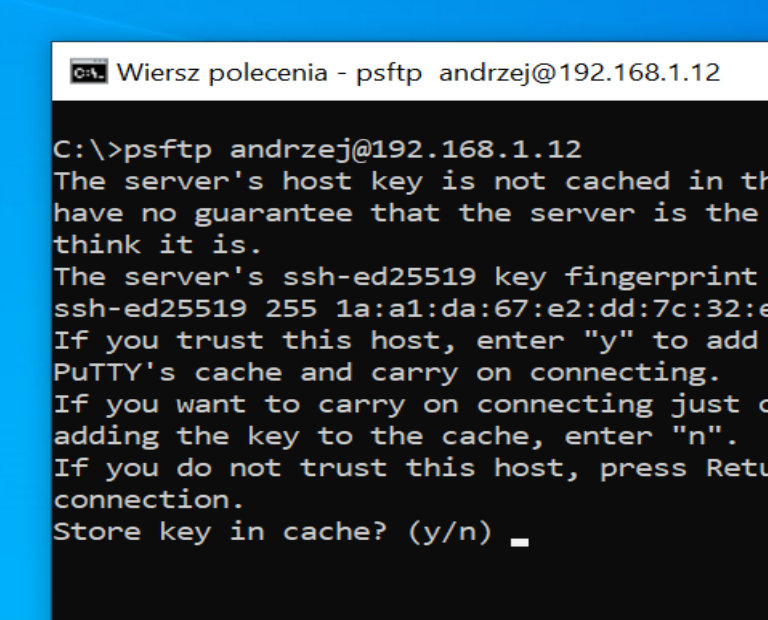
Podczas pierwszego połączenia SSH ze zdalną maszyną zobaczysz komunikat o braku możliwości potwierdzenia autentyczności zdalnego hosta. Jest to normalna sytuacja, program klienta nigdy wcześniej nie łączył się z daną maszyną. Należy zaakceptować dane zdalnego hosta, wpisując literę y i naciskając klawisz Enter. Po zalogowaniu na serwer wydano komendę help i uzyskano informacje na temat dostępnych poleceń.
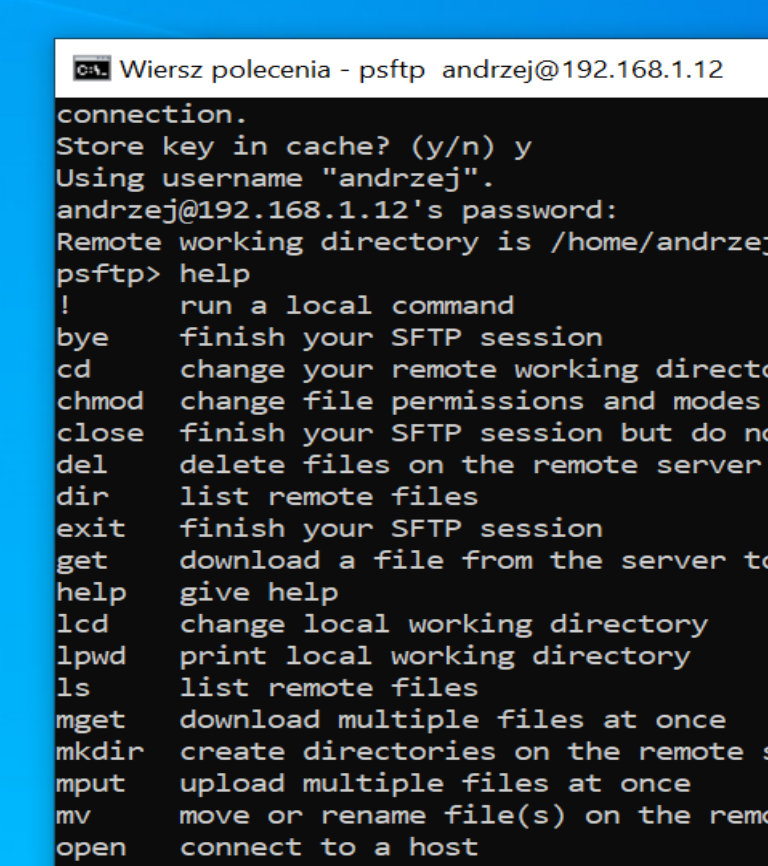
Wysyłanie pliku
Podczas wysyłania i pobierania plików użytkownik musi mieć odpowiednie prawa dostępu do odczytu i zapisu danych w wybranej lokalizacji.
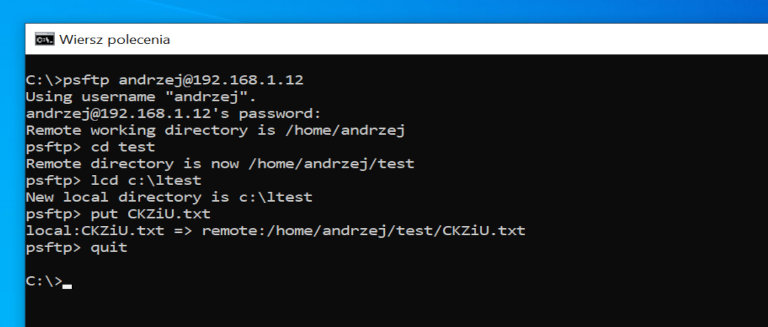
Po zalogowaniu na serwer SFTP zdalnym katalogiem roboczym jest katalog domowy użytkownika. Za pomocą komendy cd zmieniono katalog bieżący na zdalnej maszynie. Komenda lcd również służy do zmiany katalogu, jednak dotyczy lokalnego systemu plików (klienta). Plik do wysłania znajduje się w lokalnym katalogu C:\test, polecenie lcd wykorzystano do przejścia do tej lokalizacji. Wysyłanie pliku o nazwie CKZiU.txt zrealizowano z pomocą komendy put. Komenda quit zamyka połączenie.
Wysyłanie pliku można także wykonać, podając pełną ścieżkę dostępu do pliku, wtedy nie ma potrzeby zmieniania lokalnego katalogu roboczego. Równie skutecznie operacja przebiegnie po podaniu zdalnej i lokalnej ścieżki dostępu (np. put C:\ltest\CKZiU.txt /tmp/CKZiU.txt), w takim przypadku komendy cd i lcd stają się zbędne.
Pobieranie pliku
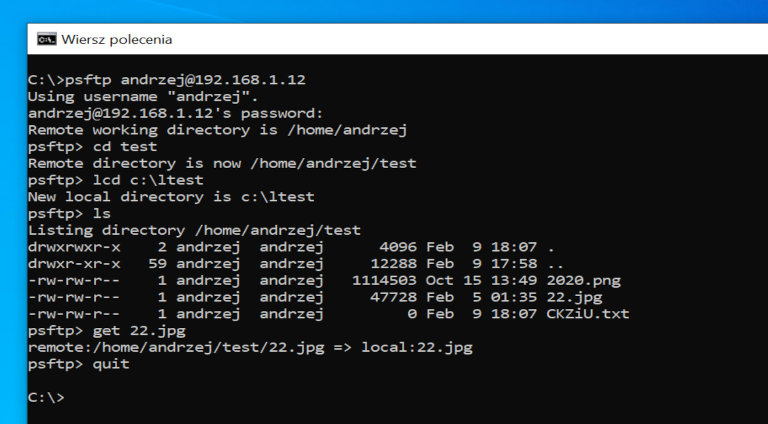
Po nawiązaniu połączenia ponownie ustawiono lokalny i zdalny katalog roboczy pomocą prezentowanych wcześniej komend. Z pomocą polecenia ls wyświetlono zawartość zdalnego katalogu. Plik o nazwie 22.jpg pobrano z pomocą komendy get.







